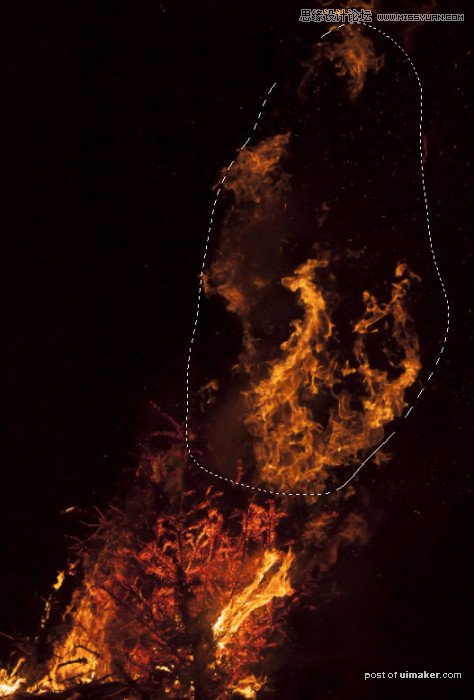来源:网络 作者:阿布
用软橡皮工具减淡其边缘:

应用下面两个调整图层并将其设为新碎石图层的剪贴蒙版:
阈值

曲线
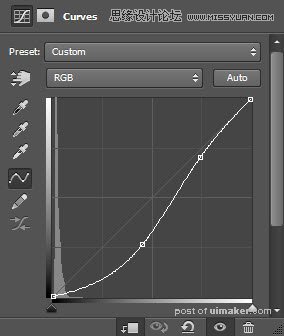
这里是迄今为止的效果:

第3步
如果你使用的是早期版本的Photoshop而且没有3D功能,你可以在这里下载渲染好的3D文字PSD文件 微盘下载
如果你有CS 6及以上版本,使用我们下载的字体并用3D功能渲染文字“FLAME”:

选中文字:

把选区移动到我们的碎石地面图像上,并复制选区:

把选区粘贴到文字上,使用软橡皮移除纹理上的某些部分,不要让它覆盖所有文字:
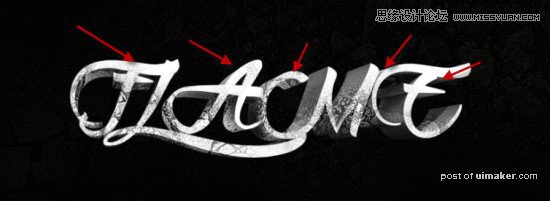
加载火焰纹理图像并重复上面的步骤,复制火焰的选区:

把选区粘贴到文字上,并把图层混合模式改为强光:
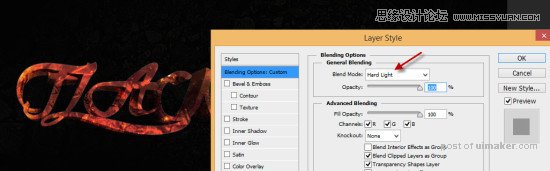
我们可以复制3D图层并将其移动到所有纹理图层的最上方:
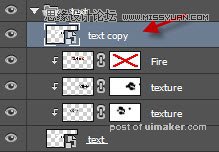
将这个图层的混合模式改为“叠加”:
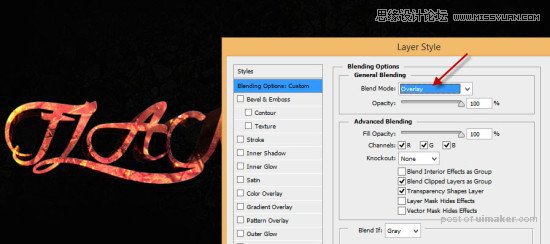
这是迄今为止的效果:

第4步
我们将为我们的文档添加周围的火焰,使用套索工具(羽化设为40px)来选择火焰图像的一部分: